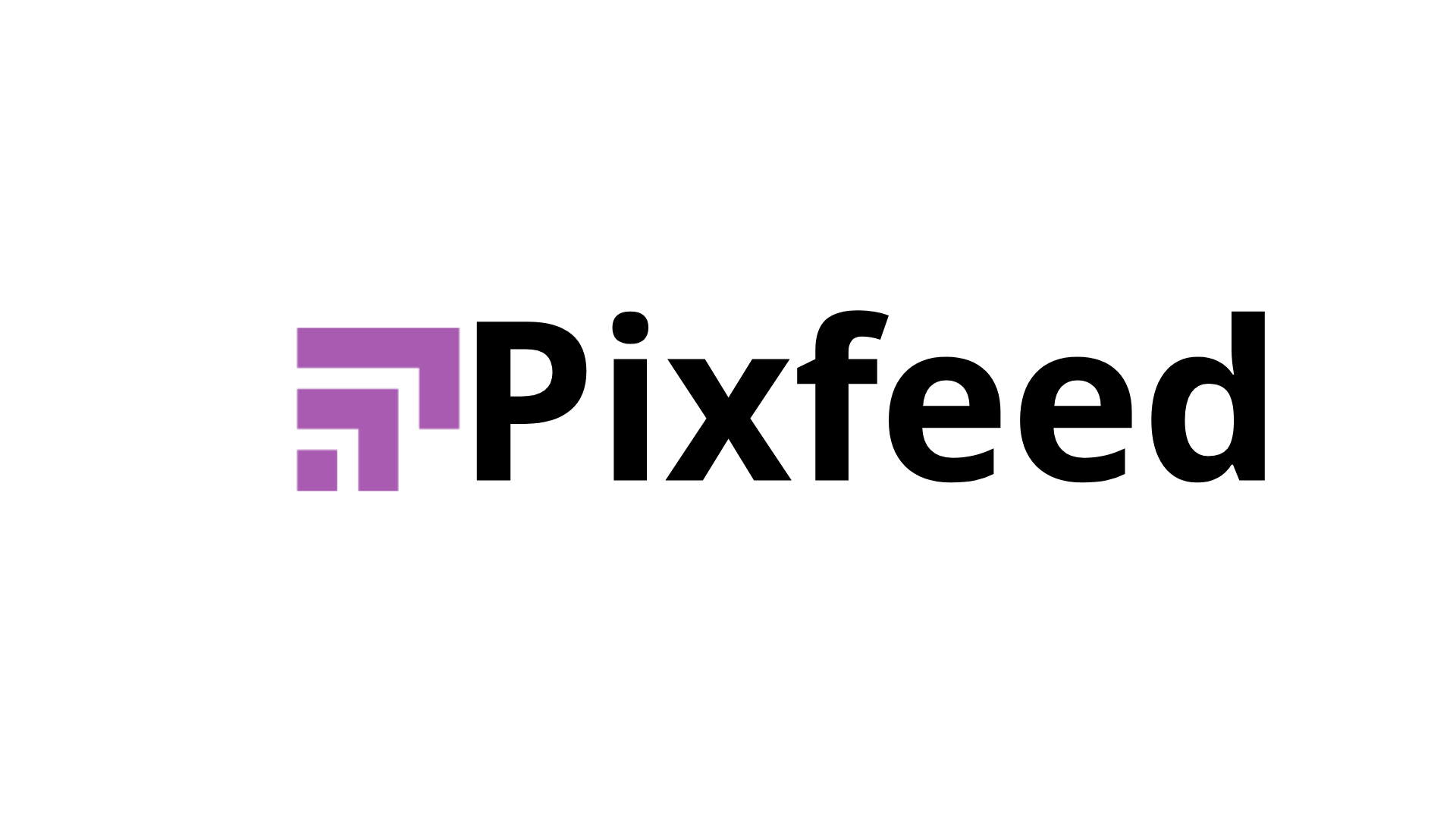Depuis son lancement en 2003, WordPress a considérablement évolué. Ce qui a commencé comme une simple plateforme de blogs est aujourd’hui devenu un système de gestion de contenu puissant, utilisé par des millions de sites web dans le monde entier.
Pour ceux qui souhaitent exploiter au maximum cette plateforme polyvalente, cet article propose 9 astuces indispensables. Que vous soyez débutant ou utilisateur expérimenté, ces conseils vous aideront à naviguer et à optimiser votre expérience WordPress.
Les différentes méthodes d’installation de WordPress : avantages et inconvénients
Il existe plusieurs façons d’installer WordPress, chacune ayant ses avantages et inconvénients. L’installation manuelle offre un contrôle total et une personnalisation approfondie, mais peut être complexe et chronophage.
Les installateurs en un clic sont rapides et faciles à utiliser, mais offrent moins de contrôle.
WordPress.com est idéal pour ceux qui recherchent une simplicité d’utilisation et une maintenance gérée, bien qu’il limite la personnalisation et peut être coûteux pour des fonctionnalités avancées.
L’hébergement géré garantit des performances optimisées et une sécurité renforcée, mais à un coût plus élevé. Les installations locales via des outils comme Local by Flywheel sont parfaites pour le développement, bien que non accessibles en ligne. Enfin, Docker permet des déploiements portables et isolés, mais peut être complexe pour les débutants.
Pourquoi et Comment Installer un Certificat SSL sur Votre Site WordPress
L’installation d’un certificat SSL sur votre site WordPress est essentielle pour sécuriser les données échangées entre les visiteurs et le site.
Un certificat SSL garantit que les informations sensibles, telles que les données de connexion et les informations de paiement, sont cryptées et protégées contre les interceptions malveillantes. De plus, Google favorise les sites sécurisés (HTTPS) dans ses classements, améliorant ainsi votre SEO et augmentant la confiance des utilisateurs.
Vous pouvez acheter un certificat SSL via des hébergeurs comme cPanel, Hostinger ou OVH, qui proposent souvent une installation automatique via leur panneau de contrôle. Pour les utilisateurs plus expérimentés, il est possible de générer un certificat SSL gratuit avec Let’s Encrypt en utilisant Certbot.
Cela implique l’installation de Certbot via SSH, la génération du certificat, et la configuration du renouvellement automatique. Quel que soit le choix, adopter un certificat SSL améliore la sécurité, la confiance des utilisateurs et le référencement de votre site.
Choisir le Meilleur Thème WordPress
Le choix du thème WordPress est capital pour l’expérience utilisateur, les performances et la pérennité du site.
Des thèmes comme Astra, GeneratePress, Divi, Avada, Hello Elementor, et OceanWP offrent des options flexibles et performantes. Les constructeurs de pages, comme ceux inclus avec Divi et Avada, permettent une personnalisation facile et sans codage, mais peuvent être la cause de mauvaises performances.
Astra et GeneratePress sont légers et rapides, parfaits pour la performance.
Hello Elementor est optimisé pour Elementor, offrant une intégration parfaite. OceanWP propose de nombreuses démos et options de personnalisation.
Optimiser l’utilisation des extensions WordPress
Il est recommandé de limiter le nombre d’extensions WordPress à un maximum de 10 pour maintenir des performances optimales et assurer la sécurité du site.
Parmi les extensions indispensables, on trouve Wordfence Security ou SecuPress pour la protection contre les menaces, UpdraftPlus pour les sauvegardes régulières et la restauration en cas de problème, Yoast SEO pour l’optimisation des moteurs de recherche, WP Rocket ou LiteSpeed Cache (pour les serveurs LiteSpeed) pour la mise en cache et l’optimisation de la vitesse, Akismet pour le filtrage des commentaires indésirables, Contact Form 7 pour créer des formulaires simples, et Imagify pour l’optimisation des images.
Pour les utilisateurs ayant besoin de fonctionnalités spécifiques, WPForms est recommandé pour ceux qui ont besoin de formulaires plus complexes sans l’aide d’un développeur, WooCommerce est indispensable pour les sites de commerce en ligne, et MonsterInsights est utile pour intégrer Google Analytics et suivre les statistiques du site.
Une autre extension très avantageuse pour les débutants est Site Kit by Google, qui permet d’intégrer facilement les services Google comme Analytics, Search Console, AdSense, et PageSpeed Insights sans avoir à tout configurer manuellement.
Site Kit offre une vue d’ensemble complète des performances du site et des métriques importantes directement depuis le tableau de bord WordPress.
En fonction des besoins spécifiques, d’autres extensions peuvent être ajoutées, mais il est important de s’assurer qu’elles n’alourdissent pas le site, qu’elles sont bien maintenues et optimisées.
Limiter le nombre d’extensions permet de maintenir un site WordPress performant et sécurisé, tout en répondant aux besoins variés des utilisateurs.
Les Règles de Base du SEO pour un Site WordPress
Pour optimiser le SEO de votre site WordPress, il est important de respecter certaines règles de base.
Tout d’abord, choisissez un thème léger et adapté, comme Astra ou GeneratePress, pour assurer de bonnes performances.
Limitez le nombre d’extensions à celles qui sont essentielles afin de ne pas ralentir votre site. Utilisez une extension SEO comme Yoast SEO ou All in One SEO pour optimiser divers éléments comme les titres, les meta descriptions, les sitemaps, et les balises alt des images, mais rappelez-vous que le SEO est un ensemble de pratiques et non pas seulement l’utilisation d’une extension.
Configurez les permaliens pour qu’ils soient SEO-friendly, par exemple en utilisant la structure /nom-de-l-article/.
Optimisez les meta descriptions pour améliorer le taux de clics, même si Google choisira parfois un autre texte.
Évitez les mauvaises pratiques (Black Hat SEO) telles que le cloaking, le keyword stuffing, et les backlinks artificiels, qui peuvent donner des résultats à court terme mais seront fatales à long terme. En suivant ces conseils et en évitant les mauvaises pratiques, vous améliorerez le référencement de votre site de manière durable et efficace.
Optimisation des Images pour Votre Site WordPress
Sur un site web, et c’est encore plus vrai pour un site d’articles, un blog, un portfolio, etc, les images occupent une place très importante et peuvent parfois être trop lourdes.
Des images non optimisées peuvent ralentir considérablement votre site, affectant ainsi l’expérience utilisateur et le référencement. Pour éviter cela, il est essentiel d’utiliser des extensions pour optimiser vos images.
Imagify est une excellente extension qui compresse les images sans perte de qualité, réduisant ainsi leur taille et accélérant le chargement de votre site.
De plus, si vous utilisez le serveur LiteSpeed, l’optimisation des images est intégrée via LiteSpeed Cache, ce qui permet de compresser automatiquement les images et de les convertir en formats modernes comme WebP.
Le format WebP, développé par Google, offre une meilleure compression sans perte de qualité par rapport aux formats traditionnels comme JPEG et PNG.
Utiliser WebP peut réduire la taille de vos images de manière significative, améliorant ainsi la vitesse de chargement de votre site.
En intégrant des outils comme Imagify ou en profitant des fonctionnalités de LiteSpeed Cache, vous assurez que vos images sont optimisées pour la performance, offrant ainsi une meilleure expérience utilisateur et un meilleur référencement.
Pour aller plus loin dans l’optimisation mobile de votre site WordPress et améliorer les scores des Core Web Vitals, consultez notre article détaillé sur 16 stratégies d’optimisation mobile.
Importance des Sauvegardes pour Votre Site WordPress
Avoir des sauvegardes régulières de votre site WordPress est essentiel pour protéger votre contenu contre les pertes de données imprévues, les piratages ou les erreurs de manipulation.
De nombreuses offres d’hébergement incluent des sauvegardes automatiques, ce qui facilite la gestion et la sécurité de votre site.
Cependant, si votre hébergeur ne propose pas cette fonctionnalité, il est indispensable d’utiliser une extension de sauvegarde.
Des extensions comme UpdraftPlus ou BackWPup sont excellentes pour cette tâche.
Elles permettent de programmer des sauvegardes régulières et de stocker ces sauvegardes sur des services externes comme Google Drive, Dropbox ou Amazon S3.
En cas de problème, ces extensions permettent de restaurer rapidement votre site à un état précédent, minimisant ainsi les interruptions de service et les pertes de données.
Assainir une Installation WordPress en Cas de Virus
En cas d’infection par un virus sur votre site WordPress, il est essentiel de prendre des mesures pour assainir l’installation.
Les attaques courantes incluent les attaques par force brute, les redirections vers des liens de spam et l’injection de malware.
Utilisez des outils de sécurité comme Wordfence ou SecuPress pour scanner votre site et identifier les fichiers infectés.
Changez tous les mots de passe (WordPress, FTP, bases de données), supprimez ou nettoyez les fichiers infectés, et mettez à jour WordPress ainsi que toutes les extensions et thèmes.
Si le problème persiste, envisagez de réinstaller complètement WordPress : sauvegardez votre contenu, supprimez tous les fichiers, réinstallez WordPress à partir d’une source fiable, et réimportez votre contenu.
Si plusieurs sites sur le même hébergement sont infectés, isolez chaque site, scannez-les tous, nettoyez-les individuellement, et renforcez la sécurité de l’hébergement.
Ces étapes vous aideront à assainir votre installation et à protéger votre site contre de futures infections.
Récupérer l’Accès à son Tableau de Bord WordPress
En cas de perte d’accès à votre tableau de bord WordPress, que ce soit à cause d’un piratage ou d’un oubli de mot de passe, plusieurs solutions s’offrent à vous.
Vous pouvez d’abord essayer de réinitialiser votre mot de passe via l’option « Mot de passe oublié » sur la page de connexion, en suivant les instructions envoyées par email.
Si cela ne fonctionne pas, vous pouvez réinitialiser votre mot de passe directement dans la base de données via phpMyAdmin en modifiant le champ user_pass de votre utilisateur dans la table wp_users en utilisant la fonction MD5 pour crypter le nouveau mot de passe.
En cas d’urgence, si vous avez accès aux fichiers du site mais pas à la base de données, vous pouvez créer un nouvel utilisateur administrateur en ajoutant le code suivant dans le fichier « wp-config » :
function wpb_admin_account(){
$user = ‘nouveladmin’;
$pass = ‘motdepassetemporaire’;
$email = ’email@example.com’;
if ( !username_exists( $user ) && !email_exists( $email ) ) {
$user_id = wp_create_user( $user, $pass, $email );
$user = new WP_User( $user_id );
$user->set_role( ‘administrator’ );
}
}
add_action(‘init’,’wpb_admin_account’);
Ce code permet de créer un nouvel utilisateur administrateur avec les identifiants spécifiés. Une fois l’accès récupéré, pensez à supprimer ce code pour des raisons de sécurité. Ces méthodes vous aideront à rétablir l’accès à votre site WordPress en cas de problème.